บอกกันก่อน ผมเขียนจากความรู้อันน้อยนิด + ค้นหาในเน็ตมาประกอบในส่วนที่ผมไม่รู้ด้วย คำส่วนใหญ่ผมพยายามจะใช้ภาษาไทยที่เข้าใจง่ายที่สุด บางคำผมไม่รู้ว่าจะใช้ภาษาไทยยังไงก็ขออนุญาติเขียนภาษาอังกฤษลงไปแทน
เขียนครั้งแรก 8/9/2011
บทนำ
ผมมั่นใจว่าคอมพิวเตอร์ทุกๆ เครื่องในโลกนี้ต้องมีอุปกรณ์ตัวหนึ่งคือคีย์บอร์ด (keyboard) เชื่อมต่ออยู่อย่างแน่นอน สำหรับ PC แล้วมันคืออุปกรณ์ Input ที่สำคัญที่สุดชิ้นหนึ่งของระบบคอมพิวเตอร์ ในอดีตคอมพิวเตอร์ยังมีจำนวนไม่มากและเทคโนโลยียังไม่พัฒนาไปเท่าที่ควรคีย์บอร์ดแทบทั้งหมดในยุคนั้นจะเป็นสวิท (switch) ทำให้คีย์บอร์ดตัวหนึ่งมีราคาแพงพอสมควร แต่ในปัจจุบันคอมพิวเตอร์มีมากขึ้นเทคโนโลยีก็พัฒนาไปมากขึ้น แต่ต่อให้ของดียังไง ราคาก็ต้องมาก่อนคุณภาพเสมอ คีย์บอร์ดทั่วๆ ไปในปัจจุบันเลยเป็นแบบปุ่มยาง (rubber dome) แบบเดียวกับที่อยู่ในจอยเกมหรือรีโมททีวีข้อดีของมันก็คือ ราคาถูกมากๆ แต่สำหรับคนที่เคย “เสพ” คีย์บอร์ดแบบสวิทมาแล้ว แทบจะจับมันไม่ลงเลยทีเดียว… ของแบบนี้แค่พูดอย่างเดียวไม่ได้ ลองมาทำความรู้จักคีย์บอร์ดแบบสวิทกลไกหรือที่เรียกกันว่า mechanical keyboard กันดีกว่า ก่อนที่จะเสียเงินไปกับมัน
ก่อนจะทำความรู้จักกับสวิทคีย์บอร์ดเรามาทำความรู้จักกับชนิดของ “คีย์” กันก่อนดีกว่า (เฉพาะที่มีใช้กับคอมพิวเตอร์เท่านั้นนะ)
Dome-switch keyboard หรือ Rubber dome
เป็นคีย์บอร์ดที่ธรรมดาที่สุดและมีราคาถูกที่สุดในบรรดาคีย์บอร์ดสำหรับคอมพิวเตอร์ ตัวคีย์บอร์ดจะแยกเป็นสองส่วนใหญ่ๆ คือ ตัวแผงวงจรและตัวสวิท โดยตัวแผงวงจรจะถูกทำเป็นลายวงจรและจะมีจุดที่เป็นรอยต่อของวงจรในแต่ละคีย์โดยจุดนี้จะต้องใช้ตัวสวิทที่เป็นแผงยางหรือซิลิโคนขนาดเท่าตัวคีย์บอร์ดพอดีในแต่ละคีย์จะมีจุดที่ทำให้นูนขึ้นเป็นโดมภายในโดมจะมีจุดสัมผัสโดยทั่วไปจะเป็นสีดำทำมาจากวัสดุนำไฟฟ้าส่วนใหญ่ก็จะเป็นคาร์บอน, นิคเกิล (Nickel) ถ้าแพงๆ หน่อยก็เงิน หรือทองก็มีให้เห็น อายุการใช้งานของคีย์บอร์ดประเภทนี้ก็ประมาณ 5 ล้านครั้ง (มีใช้งานในจอยเกม, รีโมท, และโทรศัพท์มือถือด้วยนะ)
Scissor-switch keyboard
เป็น dome switch อีกแบบหนึ่งแต่แทนที่จะใช้ตัวโดมในการดีดกลับก็จะมีชิ้นพลาสติกสองชิ้นไขว้กันอยู่ทำหน้าที่คล้ายๆ กับสปริง เพื่อทำการดีดกลับในการกดแต่ละครั้ง สวิทแบบนี้มีความบางมากเป็นพิเศษทำให้ถูกใช้ใน notebook เป็นส่วนใหญ่ ข้อดีอีกอย่างคือมันเงียบมากๆ อายุการใช้งานประมาณ 10 ล้านครั้ง แต่จะมีข้อเสียคือทำความสะอาดได้ยาก เพราะความบางของมันนี่แหละ แถมยังแกะออกยากด้วย
Mechanical-switch keyboard
เป็นคีย์บอร์ดที่แต่ละปุ่มจะใช้สวิทจริงๆ ไม่ได้ใช้ key matrix แบบโดม การตอบสนอง ความแรงในการกด แยกตามแต่ละชนิดของสวิท ในตอนนี้มีอยู่สามแบบใหญ่ๆ คือ ALPS มาจากประเทศญี่ปุุ่น แยกลงไปได้อีกสองแบบคือ White ALPS และ Black ALPS ไม่ค่อยมีคีย์บอร์ดที่ใช้สวิทนี้แล้ว Topre รวมเอา dome เข้ากับ mechanical ราคาแพงที่สุด คนเขียนยังไม่มีวาสหนาได้จับหรือเห็นตัวเป็นๆ เลย สุดท้าย Cheery MX จาก เยอรมัน เป็นสวิทที่มีมากที่สุดแบ่งเป็นห้าสีคือ ขาว (whith/clear) ดำ แดง น้ำเงิน น้ำตาล ในบ้านเราจะมีขายแค่น้ำเงิน กับ ดำ ส่วนแบบไหนจะเป็นยังไง เดี๋ยวค่อยมาดูกันครับ ข้อดีของคีย์บอร์ดที่ใช้สวิทคือ สามารถกดปุ่มพร้อมกันได้หลายปุ่ม คือตัวควบคุมจะควบคุมสวิทแยกเป็นตัวๆ ไปเลย ทำให้สามารถกดปุ่มทั้งหมดได้พร้อมกัน (เล่นเกมมีผลนะ กดหลายๆ ปุ่มพร้อมๆ กันเนี่ย)
Buckling-spring keyboard
เป็น mechanical-switch อีกแบบนึง การทำงานคือจะใช้สปริงกดลงบนแผ่นวงจรที่อยู่ด้านล่าง ทำให้การทำงานจริงๆ ก็เหมือนแบบโดมเพียงแต่ใช้สปริงในการดีดกลับแทนที่จะเป็นตัวโดมเอง ลักษณะการรับข้อมูลก็จะเป็นแบบ key matrix ไม่ได้แยกเป็นแต่ละปุ่มเหมือนสวิทจริงๆ สวิทแบบนี้มีแค่ IBM เป็นคนผลิตเท่านั้นอยู่ใน Model M (เคยเจออยู่ที่ร้านโกดังด้วยขายถูกมาก) ตอนหลัง Unicomp ซื้อเทคโนโลยีนี้ไปทำขายเอง ข้อดีน่าจะมีแค่สัมผัสที่ดีกว่าโดมสวิท และความทนทานที่มันทนไม้ทนมือจริงๆ แต่ข้อเสียของมันก็คือเสียงที่โคตรจะดังเลย (ดังกว่า MX Blue อีก) คนที่ทันใช้คอม 486 หรือ Pentium รุ่นแรกๆ น่าจะเคยกระแทกคีย์บอร์ดตัวนี้อยู่บ้างละ (ใครอยากลองสั่งได้จากเว๊ป unicomp นะครับราคา 79usd ไม่รวมส่ง)
คำศัพท์ที่เกี่ยวกับคีย์บอร์ด
Ghosting
เป็นอาการที่เมื่อเรากดปุ่มสองปุ่มพร้อมกัน บางครั้งจะมีปุ่มที่ไม่ได้กดถูกส่งไปยังคอมพิวเตอร์ ประมาณว่าเรากดตัวอักษรพร้อมกัน 2 ตัว แต่มีตัวอักษรที่ 3 ถูกส่งเข้าไปด้วย หรือบางทีก็มีเสียง “ตื้ด” ดังๆ จาก BIOS ให้ตกใจเล่น ปัญหานี้จะเกิดในคีย์บอร์ดประเภท rubber dome ราคาถูกๆ แทบทั้งหมด
Key blocking
จากปัญหา Ghosting ทำให้คนสร้างชิพ controller แก้ปัญหาโดยการตัดการทำงานของคีย์อื่นๆ ไปเลยถ้าหากมีการกดพร้อมกันสองคีย์แล้ว
จากปัญหาสองอันข้างบน ถ้าหากใครที่ชอบเล่นเกม FPS แล้วใช้คีย์บอร์ดราคาถูกจะมีปัญหาตอนบังคับเลย เพราะเกม FPS ต้องใช้ปุ่ม ASWD ในการกดทิศทาง แล้วส่วนใหญ่จะต้องกดสองปุ่มพร้อมกันเป็นอย่างน้อย (W เดินหน้าแล้ว A หรือ S ไปซ้ายขวาแหละ) ถ้าเราต้องการกดปุ่มอื่นๆ อีกก็จะมีปัญหาทันที บางครั้งจะกดไม่ได้ หรือกดไม่ติด นี่เป็นปัญหาหลักของคีย์บอร์ดราคาถูกเลยล่ะครับ
Key Rollover
เป็นจำนวนคีย์ที่สามารถกดได้พร้อมกัน โดยขึ้นอยู่กับ controller บนคีย์บอร์ด ก่อนที่จะโดน key blocking คีย์บอร์ดส่วนใหญ่ที่เป็น rubber dome จะกดได้ 2 คีย์พร้อมกัน ก็จะเรียกว่า 2KRO คีย์บอร์ดแบบสวิทส่วนใหญ่จะเป็นแบบ 4KRO กับ 6KRO แล้วยังมีอีกแบบคือ NKRO หมายความว่า ไม่จำกัดจำนวนการกดปุ่มพร้อมๆ กัน ส่วนใหญ่จะมีในคีย์บอร์ดแบบสวิทที่ต่อผ่านพอร์ท PS/2
Anti-Ghosting
เป็นเทคโนโลยีที่พัฒนามาเพื่อต่อคีย์บอร์ดกับ USB แล้วสามารถกดปุ่มได้มากกว่า 6 ปุ่มพร้อมกัน ส่วนใหญ่จะเป็นคีย์บอร์ดสำหรับเล่นเกม ที่ผมเคยใช้เลยก็มี SideWinder X4 กับ X6 ที่กดได้ 10 ปุ่มพร้อมๆ กันเลย (ในคู่มือบอกได้ 14 แต่นิ้วไม่พอแล้ว)
สำหรับเพื่อนๆ ที่อยากทดสอบว่าคีย์บอร์ดของตัวเองมีปัญหาเรื่อง Ghosting มี Key blocking หรือเปล่า ใช้ Key Rollover แบบไหน สามารถทดสอบได้จากคีย์บอร์ดข้างล่างลี่เลยครับ
(ทดลองโดยกด shift ซ้ายกับขวาค้างไว้แล้วลองพิมพ์ดูได้ครับ)
Key Bouncing
เป็นช่วงเวลาดีเลย์ของการกดคีย์ซ้ำ ประมาณว่าเมื่อกดคีย์ลงไปแล้วจะมีช่วงเวลาหนึ่งที่ถ้าเราสามารถกดคีย์น้ำซ้ำลงไปได้แต่จะไม่มีข้อมูลส่งไปที่คอมพิวเตอร์ (กดสองครั้งแต่ค่าที่ส่งไปมีค่าเดียว) เหตุการณ์แบบนี้ไม่จำเป็นต้องเป็น super man ก็กดได้ ถ้าหากเคยเล่นเกม SDO หรือ O2Jam ระดับยากสุด จะมีบางครั้งที่กดปุ่มไปสามครั้ง แต่ในเกมกดได้แค่สองครั้ง (เจอมากับตัว) ต้นเหตุของมันก็มาจากการที่คีย์บอร์ดมี bouncing ที่สูงเกินไป สำหรับคีย์บอร์ดสวิทที่ใช้ Cheery MX จะมี bouncing อยู่ที่ 5ms (5 ใน 1000 วินาที) แต่ถ้าเป็น rubber dome ค่า bouncing จะมากกว่านี้ขึ้นอยู่กับยี่ห้อและรุ่น แต่ไม่มีทางน้อยกว่าแบบสวิทแน่นอน
Polling Rate / Response Time
ค่าสองค่านี้จะสัมพันธ์กัน คือถ้ามี Polling rate ที่มากขึ้น เวลาในการตอบสนอง (Response Time) ก็จะน้อยลง ถ้าอยากรู้ว่า Polling Rate มีมากหรือน้อย ลองเปิด notepad แล้วกดคีย์ตัวอักษรค้างไว้ถ้าตัวอักษรออกมาเร็ว แสดงว่า Polling Rate สูงมาก ค่านี้มากไปก็ใช่จะดี เพราะบางทีเรากดคีย์ไปครั้งเดียว อาจจะกลายเป็นกดค้างออกมาสองสามตัวก็ได้ สำหรับ Polling Rate และ Response Time แสดงตามตารางนี้ครับ
Polling Rate Response Time
125 Hz 8 ms
250 Hz 4 ms
500 Hz 2 ms
1000 Hz 1 ms
ค่า Polling Rate เริ่มต้นของ USB จะอยู่ที่ 125Hz นั่นหมายความว่าคีย์บอร์ดจะทำการรับค่าทุกๆ 8ms สำหรับคีย์บอร์ดอาจจะไม่มีผลอะไรมาก เพราะยังไงซะสวิทมีค่า Debouncing อยู่ที่ 5ms อยู่ดี (เป็นที่ hardware) แต่สำหรับ Mouse แล้วมันมีผลมากเลย ถ้าหาก Mouse มี DPI สูงๆ แต่ Polling Rate ต่ำ มันจะเคลื่อนที่ไปได้น้อยถ้าเทียบกับมือที่เราลาก Mouse ไป แต่ถ้ามี Polling Rate เยอะไป Mouse ก็จะเร็วจนมองไม่ทัน Mouse เทพๆ บางตัวอย่าง Microsoft Habu (ตัวที่ทำร่วมกับ Razer) จะมีโปรแกรมให้ปรับ Polling Rate กับ DPI ด้วย
*** Polling Rate จะมีเฉพาะใน USB เท่านั้น ถ้าต่อ PS/2 ค่านี้จะไม่มี คือกดแล้ว ส่งไปที่ CPU ตรงๆ เลย ***
ต่อแบบ USB หรือ PS/2 ดี?
ถ้าเอาง่ายก็คงต้อง USB แต่ทำไมเมนบอร์ดสมัยนี้ยังมี PS/2 ไว้อยู่ละ โดยเฉพาะเมนบอร์ดที่ออกแบบมาเพื่อคนเล่นเกม (ROG, G1, Fatal1ty) ที่ราคาแพงกว่าปกติมีเทคโนโลยีล่าสุดยัดไปไม่ยั้ง แต่ก็ไม่ยอมตัด PS/2 ออกไปซะที ถ้าตัดออกก็ใส่ USB ได้อีก 4 พอร์ทเลย ที่เป็นแบบนี้เพราะ 1. PS/2 สามารถใช้ NKRO ได้ แต่ USB จะได้แค่ 6KNRO (ณ.ตอนนี้) 2. PS/2 ไม่ต้องรอ CPU (Polling) เมื่อกดแล้วมันจะส่งข้อมูลเข้าไปที่ CPU ตรงๆ เลย มี interrupt เฉพาะของมัน 3.ไม่มีดีเลย์จากการที่่ต่อุปกรณ์ USB มากไป แถมยังต้องรอจังหวะ (Poll) จาก USB อีกถึงจะส่งข้อมูลไปที่ CPU ได้ จริงๆ แล้ว USB มีการทำงานอยู่ 2 โหมดคือ interrupt transfer mode ที่อุปกรณ์ส่วนใหญ่จะใช้โหมดนี้อยู่ คือทำงานก็ต่อเมื่อมีการสั่งงานและยังต้องรอดีเลย์จาก USB อีกก่อนจะส่งไปที่ CPU ได้ และ isochronous mode จะทำการกัน bandwidth สำหรับอุปกรณ์นั้นๆ ไว้เลย แต่เราไม่ได้กดคีย์บอร์ดตลอดเวลา การจะเสีย bandwidth ไป 12Mbps เพื่อคีย์บอร์ดตัวเดียวมันก็ใช่เรื่องนี่เนอะ เลยไม่มีใครเอาวิธีนี้มาใช้กับคีย์บอร์ดเลย (Mouse ด้วย)
เพราะฉะนั้น ถ้าอยากเล่นเกมอย่างมีความสุข และคะแนนดีขึ้น (โดยเฉพาะ FPS) ก็จงย้าย Mouse และ คีย์บอร์ด ไปเสียบที่ PS/2 เสียเถิด แล้วจะเกิดผล แถมได้ USB ว่างๆ กลับคืนมาด้วยนะ ใช้หัวแปลงก็ได้แค่ 50 บาท เองแต่คีย์บอร์ดบางตัวเสียบได้แต่ USB นะอันนี้ตรวจสอบกันก่อนด้วย อันนี้ไม่มีวิธีดูว่าตัวไหนใช้ได้หรือไม่ได้นอกจากลองเอง หรือถ้าในกล่องมีตัวแปลงแถมมาให้ก็แสดงว่าต้องใช้ PS/2 ได้แน่นอน
ชนิดของสวิทแบบกลไก
บทความนี้เราพูดถึงเรื่อง Mechanical Keyboard หรือจะเรียกว่าสวิทคีย์บอร์ด หรือคีย์บอร์ดแบบสวิทก็สุดแท้แต่ ถ้าหากเราไม่ทำความรู้จักสวิทแต่ละแบบบางคนได้ลองใช้แล้วไม่ชอบใจจะพาลกลับไปใช้ robber dome เหมือนเดิม แถมยังเสียตังไปเปล่าๆ เสียอีก ตัวที่ถูกที่สุดในบ้านเราราคาก็เกือบๆ สามพันแล้ว อย่างที่บอกไปตอนแรกว่าในปัจจุบันมีสวิททั้งหมดสี่แบบแต่ละแบบก็จะแยกย่อยลงไปได้อีก แต่ก่อนที่จะไปดูสวิทแต่ละแบบมารู้จักคำศัพท์ของสวิทกันก่อน
Type (ชนิด) จะมีอยู่ 2 ชนิดคือ
- Linear Switch เป็นสวิทที่มีแรงต้านระดับเดียวกันตลอด ใช้แรงกดเท่ากันตลอดตั้งแต่เริ่มกดจนลงไปสุด เหมาะสำหรับเล่นเกม
- Tactile Switch เป็นสวิทที่มีแรงต้านในแต่ละระยะการกดไม่เท่ากัน คือจะมีบางช่วงที่กดให้แรงขึ้นเพื่อให้สวิทกดลงไปได้ ลักษณะจะเหมือนมีอะไรมาต้านนิดหน่อย มีความรู้สึกว่ากดลงไปแล้วจริงๆ เหมาะสำหรับใช้พิมพ์งาน
Tactile เป็นการตอบสนองการกด ความรู้สึกตอนกดคีย์ที่แต่ละระยะจะใช้แรงไม่เท่ากัน เหมือนกับว่าคีย์มีแรงต้านกลับมา อันนี้คงต้องมากดเองถึงจะเข้าใจอ่ะครับ
Clicky เป็นเสียง “ติก” ที่ไม่ได้เกิดจากการกระแทกคีย์ลงไปจนสุด ไม่ว่ากดเบาหรือกดแรงจะมีช่วงหนึ่งที่มีเสียง “ติก” ออกมา บางทีก็ทำให้รำคาญได้อ่ะ แต่ข้อดีของมันก็มี ทำให้เรารู้ว่าเรากดลงไปถึงจุดที่ทำงานแล้ว
Actuation Force น้ำหนักที่ใช้ในการกดมีหน่วยเป็น Centinewtons (cN) หาได้จากสูตร N = kg(m/s^2) แต่เนื่องจากว่า น้ำหนัก 1g (กรัม) มันเท่ากับแรงกด 1cN พอดี เพื่อความง่ายเลยใช้หน่วยกรัมแทน (จริงๆ 1cN มันไม่เท่ากับ 1g หรอก มันประมาณ 1.019716213g เราก็ตีซะว่ามันเท่ากันเนอะ)
Key Travel ระยะของปุ่มที่เลื่อนลงไปจะมีอยู่ 2 ระยะคือ ระยะที่กดแล้วปุ่มทำงาน (actuation) กับระยะที่กดไปจนมิด (bottom)
ชนิดของสวิทแต่ละแบบ
Cherry MX Black
เป็น Linear Switch
ไม่มี การตอบสนองการกด
ไม่มี เสียงคลิก
น้ำหนักที่ใช้ในการกดอยู่ที่ 60 กรัม
กดลงไป 2มิล จะทำงาน กดลงไปได้สุด 4มิล
Cherry MX Black เป็นสวิทที่ไม่มีการตอบสนองการกดสามารถกดลงไปจนสุดโดยไม่มีแรงต้านเหมาะสำหรับเอาไปเล่นเกมมากที่สุด จุดที่กดแล้วทำงานกับจุดที่ปล่อยคีย์แล้วหยุดทำงาน (actuation point, reset point) อยู่จุดเดียวกัน ทำให้สามารถกดซ้ำ (กดรัวๆ) ได้แม่นยำมาก หลายๆ เกมต้องมีการกดแบบนี้บ่อยๆ ใช้แรงกดแต่ละคีย์มากที่สุดในตระกูล Cheery MX ทำให้ระหว่างการเล่นเกมมีโอกาสที่นิ้วจะพลาดไปโดนคีย์อื่นแล้วทำงานมีน้อยลง ไม่ค่อยเหมาะกับการพิมพ์งานเท่าไหร่เพราะคีย์มันแข็งพอสมควร
Cherry MX Red
เป็น Linear Switch
ไม่มี การตอบสนองการกด
ไม่มี เสียงคลิก
น้ำหนักที่ใช้ในการกดอยู่ที่ 45 กรัม
กดลงไป 2มิล จะทำงาน กดลงไปได้สุด 4มิล
Cherry MX Red จะเหมือนกับ Cherry MX Black ทุกอย่าง แต่จะใช้แรงกดน้อยลงเหลือแค่ 45 กรัม ไม่ค่อยมีใช้งานเท่าไหร่ เพราะมันกดง่ายเกินไป แถมยังหายากมากทำให้ราคาคีย์บอร์ดที่ใช้สวิทแบบนี้ค่อนข้างแพง จะใช้กับคีย์บอร์ดรุ่นพิเศษ (Special Edition) หรือใช้กับบางปุ่มเท่านั้น เช่นปุ่ม Escape หรือ Space
Cherry MX Brown
เป็น Tactile Switch
มี การตอบสนองการกด
ไม่มี เสียงคลิก
น้ำหนักที่ใช้ในการกดอยู่ที่ 45 กรัม และ 55 กรัม ในจังหวะที่กดลงให้ทำงาน
กดลงไป 2มิล จะทำงาน กดลงไปได้สุด 4มิล
Cherry MX Brown เป็นคีย์บอร์ดที่อยู่ระหว่างเอาไว้เล่นเกมกับเอาไว้ทำงาน ใช้แรงในการกดน้อยแต่ก็มีการตอบสนองการกดให้รู้สึกได้ว่าได้กดลงไปจนคีย์บอร์ดรับคำสั่งแล้ว มีจุดทำงานกับจุดปล่อยใกล้ๆ กัน ทำให้กดซ้ำได้เร็ว เป็นอีกตัวเลือกสำหรับคนที่ไม่ชอบเสียงที่ดังของ Blue Switch
Cherry MX Blue
เป็น Tactile Switch
มี การตอบสนองการกด
มี เสียงคลิก
น้ำหนักที่ใช้ในการกดอยู่ที่ 50 กรัม และ 60 กรัม ในจังหวะที่กดลงให้ทำงาน
กดลงไป 2มิล จะทำงาน กดลงไปได้สุด 4มิล
Cherry MX Blue เป็นสวิทที่ดีที่สุดสำหรับใช้พิมพ์งาน แต่สำหรับการเล่นเกมแล้ว ถ้าเป็นเกมทั่วๆ ไปที่ไม่มีการกดปุ่มซ้ำๆ กัน ก็ถือว่าใช้งานได้ดีในระดับหนึ่ง แต่ถ้าเป็นเกมที่ต้องกดปุ่มรัวๆ แล้วละก็เข้าขั้นห่วยเลยแหละ เพราะจุดหยุดทำงาน (reset point) อยู่ห่างจากจุดทำงานมาก (actuation point) ต้องปล่อยปุ่มจนเกือบหมดถึงจะกดต่อได้ แถมเสียงตอนกดยังดังด้วย บางคนอาจจะชอบก็ได้
Cherry MX Clear/White
เป็น Tactile Switch
มี การตอบสนองการกด
ไม่มี เสียงคลิก
น้ำหนักที่ใช้ในการกดอยู่ที่ 55 กรัม และ 65 กรัม ในจังหวะที่กดลงให้ทำงาน
กดลงไป 2มิล จะทำงาน กดลงไปได้สุด 4มิล
Cherry MX White เป็นสวิทที่หายากมากที่สุด ใช้แรงกดมาก ให้ความรู้สึกเหมือนกด rubber dome ราคาแพงพอๆ กับ Cherry MX Red ทำให้ไม่ค่อยมีคีย์บอร์ดที่เป็นสวิทแบบนั้นทั้งอัน เท่าที่เคยเห็นก็จะมีใช้ในบางปุ่มปนกับสวิทแบบอื่น เช่น คีย์บอร์ดใช้ Black สวิท แต่ปุ่ม space bar ใช้ Clear สวิท
Black ALPS
เป็น Tactile Switch
มี การตอบสนองการกด
ไม่มี เสียงคลิก
น้ำหนักที่ใช้ในการกดอยู่ที่ 60 กรัม (รุ่นเก่า 70 กรัม)
กดลงได้ 3.5มิล
White ALPS
เป็น Tactile Switch
มี การตอบสนองการกด
มี เสียงคลิก
น้ำหนักที่ใช้ในการกดอยู่ที่ 60 กรัม (รุ่นเก่า 70 กรัม)
กดลงได้ 3.5มิล
Black ALPS กับ White ALPS สวิทจากญี่ปุ่น เป็นสวิทที่อยู่ในคีย์บอร์ดของเครื่อง Macintosh กับ iMac ถ้าหากใครเคยใช้เครื่อง Mac ช่วงแรกๆ ที่คีย์บอร์ดใหญ่ๆ มี USB ให้สองช่อง อันนั้นแหละใช้ ALPS สวิท APLS มีอยู่สองสีต่างกันตรงที่สีขาวจะมีเสียง “ติก” ตอนกดลงไป (เหมือน Cheery MX Blue) ด้วยความที่ปุ่มมันค่อนข้างแข็ง เลยไม่เป็นที่นิยมเท่าไหร่แถมในบ้านเรายังหาซื้อไม่ได้ด้วยนอกจากจะเอาคีย์บอร์ดของ Mac มาใช้ซึ่งปุ่มมันไม่ตรงกับ Windows เท่าไหร่ (ALPS ยังทำอุปกรณ์อิเล็กทรอนิกส์ในชื่อ Alpine ด้วยนะ)
Topre
เป็น Tactile Capacitive Switch
มี การตอบสนองการกด
ไม่มี เสียงคลิก
น้ำหนักที่ใช้ในการกดอยู่ที่ 30, 35, 45, 55 กรัม แล้วแต่รุ่น
กดลงได้ 4มิล
เป็นสวิทลูกผสมระหว่าง Mechaical กับ Rubber dome โดยมีสปริงอยู่ภายในโดมแต่ละอัน แล้วตัวรับการกดจะเป็นแผ่น capacitor ทำให้มีราคาที่แพงมากๆ แต่ก็ให้สัมผัสที่ดีกว่าสวิทแบบอื่นทั้งหมด (เขาว่ามางั้นนะ)
ปุ่มกด
นอกจากสวิทแล้ว อีกส่วนที่สำคัญก็คือปุ่มหรือพลาสติดที่ครอบสวิทอีกที ปุ่มเป็นชิ้นส่วนที่มีความสำคัญรองลงมาจากสวิทแต่เราก็ต้องทำความรู้จักกับมันเพราะเป็นส่วนที่เราสัมผัสมันตลอดเวลานั้นเอง ปุ่มโดยปกติแล้วจะทำมาจากพลาสติกสองประเภท
- ABS (Acrylonitrile butadiene styrene)
ข้อดี
- น้ำหนักเบา
- ราคาถูก
- หาง่าย
ข้อเสีย
- ทนความร้อนต่ำ ละลายที่ความร้อนเพียง 105 องศาเซลเซียส
- ทินเนอร์ หรือตัวทำละลายบางตัว (solvent) สามารถละลายปุ่มได้
- ใช้ไปนานๆ แล้วปุ่มจะเป็นมัน เพราะเนื้อพลาสติกค่อยๆ สึกไป
- PBT (Polybutylene Terephthalate)
ข้อดี
- ทนความร้อนได้ประมาณ 220 องศาเซลเซียส
- ไม่ละลายถ้าโดนตัวทำละลาย (พวกทินเนอร์ แอลกอฮอล)
- ใช้เวลานานมากกว่าเนื้อพลาสติกจะหายจนปุ่มเป็นมัน (เทียบกับ ABS)
ข้อเสีย
- แพงกว่า ABS มาก
ถ้าหากใช้คีย์บอร์ดที่เป็น Cherry MX จะหาซื้อเฉพาะ “ปุ่ม” มาเปลี่ยนก็ได้ เพราะปุ่มตัวอักษรส่วนใหญ่แล้วจะขนาดเท่ากันหมด แบบ PBT ก็พันหน่อยๆ (เฉพาะปุ่ม)
แต่ก็มีคีย์บอร์ดบางรุ่นที่มีให้เลือกทั้ง ABS หรือ PBT ราคาก็ต่างกันราวๆ 500 – 600 บาท ที่สำคัญ มันไม่มีขายในไทยนี่แหละ ลำบากหน่อย (แต่สั่งนอกส่งฟรีมีเยอะแยะ)
ภาพการทดลองเอาตัวทำละลายทาลงบนพลาสติก ABS (บน) และ PBT (ล่าง)
ลักษณะของปุ่มจะมีอยู่ด้วยกัน 4 แบบ
- แบบทรงกระบอก เป็นแบบที่มีใช้ในคีย์บอร์ดสำหรับ PC แทบทุกตัวรูปร่างโค้งรับนิ้วพอดีเลย ทุกคนที่เล่นคอมต้องเคยสัมผัสคีย์บอร์ดรูปร่างแบบนี้อย่างแน่นอน
- แบบทรงกลม มีใช้ในเครื่องพิมพ์ดีด ไม่เคยเห็นใช้ในคอมเหมือนกันครับ
- แบบเรียบ (Flat) มีใช้เยอะมากใน Notebook และคีย์บอร์ดจากจีนราคาไม่แพงบางตัว มีข้อดีตรงที่บางมากๆ ถ้าอยู่ใน notebook จะใช้สวิทแบบ scissor-switch แต่ถ้าเป็นของจีนราคาถูกๆ ก็เป็น rubber dome แน่นอน
- แบบ InCurve พัฒนาโดย Logitech และมีใช้กับ Logitech เท่านั้น เคยเห็นรุ่น K800 วางขายอยู่ แต่ไม่มีวาสนาได้ทดลองเล่นครับ
วิธีการสร้างตัวอักษรบนปุ่ม
- พิมพ์ลงไปตรงๆ เลย
เป็นวิธีที่ถูกที่สุด หาได้ทั่วๆ ไป 99% ของคีย์บอร์ดจะใช้วิธีนี้ในการพิมพ์ปุ่ม เป็นวิธีที่ง่าย สามารถพิมพ์ได้หลายสีในปุ่มเดียว ตัวอักษรมีความคมชัด แต่ก็มีข้อเสีย คือปุ่มจะลอกแน่นอน จะช้าหรือจะเร็วก็อยู่ที่คุณภาพในการพิมพ์ และหมึกที่ใช้จะนูนขึ้นนิดนึง ทำให้รู้สึกได้ถึงตัวอักษรที่นูนขึ้นมา (บางคนอาจจะชอบ)
คีย์บอร์ดแพงๆ บางตัวจะมีการเคลือบปุ่มเพื่อให้อยู่กับเราไปนานๆ ด้วยเหมือนกัน
ถ้าใช้งานไปนานๆ ปุ่มจะลอก แล้วมีสภาพแบบนี้
วิธีการพิมพ์ดูจากตรงนี้ได้เลย
- ใช้เลเซอร์ยิง
ใช้กับปุ่มสองแบบ
แบบแรกเป็นปุ่มที่สร้างมาจากพลาสติกชิ้นเดียวกันทั้งหมดเลย ส่วนใหญ่จะใช้กับปุ่มที่มีสีอ่อน แต่ถ้าใช้กับปุ่มที่มีสีเข้มๆ อาจจะมีการเติมสีลงไปในแต่ละปุ่มให้เห็นชัดขึ้น และอีกแบบคือใช้ปุ่มสีอื่น เช่นสีขาวหรือใส ทำการเคลือบด้วยสีที่เข้มกว่า (ส่วนใหญ่จะสีดำ) แล้วใช้เลเซอร์ยิงให้เป็นตัวอักษร
ข้อดีคือทนทาน ไม่ลอกออกเหมือนแบบพิมพ์ แต่ก็มีข้อเสียคือ ไม่สามารถทำให้มีหลายๆ สีได้ และตัวอักษรแต่ละตัวจะเบลอการพิมพ์ลงบนพื้นผิวสีอ่อนและสีเข้ม
ปุ่มที่ใช้เลเซอร์ยิง เมื่อใช้งานไปนานๆ (ขวา)
บางยี่ห้อจะใช้เลเซอร์ยิงก่อนแล้วพิมพ์ตัวอักษรทับอีกที มีทั้งพิมพ์ธรรมดา และพิมพ์นูน
การเคลือบสีปุ่มใสด้วยสีดำแล้วใช้เลเซอร์ยิงแต่ละตัวอักษรมันสวยก็จริงแต่ถ้าเคลือบมาไม่ดีก็จะมีปัญหาเมื่อใช้ไปนานๆ เหมือนในรูป
ปุ่มแบบ illuminated สวยงามมากสร้างมาจากปุ่มใสที่เคลือบสีแล้วยิงเลเซอร์อีกที
แต่ถ้าใช้งานไปนานๆ ก็จะเป็นแบบนี้
Razer Lycossa)
(Logitech G15)
ดูวิธีการทำงานได้ตรงนี้เลย
- Dye Sub
ผมไม่รู้จะเรียกเป็นภาษาไทยว่ายังไงดีเหมือนกัน เป็นวิธีการพิมพ์ที่มีความคนชัดสูงกว่าการพิมพ์ลงไป หมึกจะซึมเข้าไปอยู่ในเนื้อพลาสติกเลย ทำให้มีความทนทานสูงมากและยังไม่มีความรู้สึกนูนขึ้นมาด้วย แต่ก็มีข้อเสียคือ ราคาแพง ไม่สามารถพิมพ์ลงบนปุ่มที่มีความเข้มมากๆ ได้ (เช่นพิมพ์สีขาวลงบนปุ่มสีดำ)ถาพตัดขวางจะเห็นว่าสีซึมเข้าไปในพลาสติกเลย
- Double shot molded
เป็นวิธีที่นำเอาพลาสติกสองชิ้นมาประกบกัน โดยชิ้นบนจะถูกตัดให้เป็นรูตามตัวอักษร แล้วนำชิ้นล่างมาประกบให้เป็นตัวอักษรขึ้นมา ข้อดีคือ ความคมชัดสูงมากไม่มีทางลอกแน่นอน แต่ก็มีข้อเสียคือ ราคาแพงมาก และถ้าทำมาไม่ดี จะทำให้มีรอยต่อของพลาสติกสองชิ้นDouble Shot (ซ้าย) เทียบกับ Laser (ขวา)
ภาพตัดขวาง
การจัดวางปุ่ม
การจัดวางปุ่มของคีย์บอร์ดในแต่ละประเทศจะไม่เหมือนกันการดูว่าคีย์บอร์ดที่เรามีนั้นเรียงปุ่มแบบไหนส่วนใหญ่แล้วจะใช้วิธีการดูจากหกปุ่มแรกของปุ่มตัวอักษรนับจากซ้ายบนมาทางขวาแบ่งเป็นสามแบบใหญ่ๆ คือ
QWERTY (KWER-tee ไทยๆ ก็ คิว เวอ ตี้) ใช้กันมากที่สุดในโลกคิดค้นโดย Christopher Latham Sholes ในปี 1873 ใช้ครั้งแรกกับเครื่องพิมพ์ดีดของ Remington เครื่องพิมพ์ดีด Remington No2 ผลิตในปี 1878 ได้รับความนิยมอย่างมาก ต่อมาได้มีการพัฒนาให้ใช้ระบบไฟฟ้าก็ได้ใช้การเลเอาท์แบบนี้เป็นมาตรฐาน อีกสิ่งหนึ่งที่ทำให้ QWERTY ได้รับความนิยมคือมันเป็น open standards ใครจะเอาไปใช้งานก็ได้ ประเทศไทยก็ใช้การวางคีย์แบบนี้
QWERTZ มีใช้เยอะมากในเยอรมันนี และบางประเทศในยุโรปตอนกลาง ทุกปุ่มจะเหมือน QWERTY แต่จะสลับปุ่ม Y กับ Z เท่านั้นเอง สาเหตุที่สลับปุ่มสองปุ่มนี้เพราะในภาษาเยอรมัน ปุ่ม Z ใช้มากกว่าปุ่ม Y และในภาษาเยอรมันมีคำที่มีตัวอักษร T ตามด้วย Z อยู่เป็นจำนวนมาก ทำให้ไม่ต้องมีการขยับมือบ่อยๆ คนเขียนก็เคยเห็น notebook ที่หิ้วมาจากยุโรปใช้เลเอาท์แบบนี้เหมือนกัน
AZERTY มีต้นกำเนิดมาจากฝรั่งเศส ใช้มากในฝรั่งเศส เบลเยี่ยม บางประเทศในแอฟริกา
QZERTY ใช้ในประเทศที่ใช้ภาษาอิตาเลี่ยน
แล้วยังมีเลเอาท์แบบอื่นอีกแต่ไม่ถือว่าเป็นมาตรฐานนัก ที่ดังๆ สำหรับภาษาอังกฤษก็มี Dvorak, Colemak, JCUKEN และอื่นๆ อีกมากมาย
สำหรับประเทศไทยมีมาตรฐานอยู่สองแบบคือ
เกษมณี คิดค้นโดยคุณสุวรรณประเสริฐ เกษมณี ในปี พ.ศ.2474 แป้นแบบนี้ถูกสร้างขึ้นเพื่อให้พิมพ์ได้ช้าลง เพราะเมื่อก่อนเครื่องพิมพ์ดีดที่มีกลไกมากมาย ถ้าหากพิมพ์เร็วไปจะทำให้แท่งตัวอักษรติดกันบ่อยๆ เป็นแป้นที่เราใช้กันอยู่ทุกวันนี้ ถูกกำหนดให้เป็นมาตรฐานโดย สมอ. แล้ว ในตอนแรกๆ จะไม่มี ฃ และ ฅ ให้ใช้งาน
ปัตตะโชติ คิดค้นโดยคุณสฤษดิ์ ปัตตะโชติ ในปี พ.ศ.2508 เนื่องจากแป้นพิมพ์เกษมณีมีการใช้มือขวามากกว่ามือซ้ายจึงได้พัฒนาแป้นพิมพ์ปัตตะโชติขึ้นมา แต่คนส่วนใหญ่คุ้นเคยกับแป้นเกษมณีกันแล้วเลยทำให้แป้นปัตตะโชติไม่เป็นที่นิยมเท่าไหร่
นอกจากเลเอาท์แล้ว ยังมีการจัดวางปุ่มเครื่องหมายที่แตกต่างกันอีกเล็กน้อย สังเกตุที่ปุ่ม enter ที่แต่ละแบบจะไม่เหมือนกัน แถมเป็นข่าวดีเสียด้วยที่บ้านเรา มีครบทุกแบบให้เลือกใช้ (ไม่มีมาตรฐานนั่นเอง)
ANSI ปุ่ม \ (ฃ) จะอยู่ด้านบน enter แล้วปุ่ม enter จะเป็นแถวเดียว มีมากใน notebook
ISO ปุ่ม \ (ฃ) จะอยู่ข้างซ้ายมือข้างๆ ตัว Z แทน ปุ่ม enter เลยถูกขยายด้านบนให้ใหญ่กว่าด้านล่าง เมื่อก่อนเห็นมีอยู่บ้าง แต่เดี๋ยวนี้ไม่ค่อยเจอละ
Bigass มีแยกลงไปอีก 2 แบบคือ ปุ่ม \ (ฃ) อยู่ข้าง Shift (บน) Backspace (ล่าง) โดยจะลดขนาดปุ่มที่อยู่ข้างๆ ลงไป เป็นอีกแบบที่มีอยู่เยอะมากในบ้านเรา (ล่าง) เมื่อก่อนเห็นมีแบบบนอยู่ด้วย










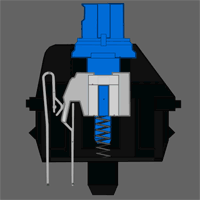
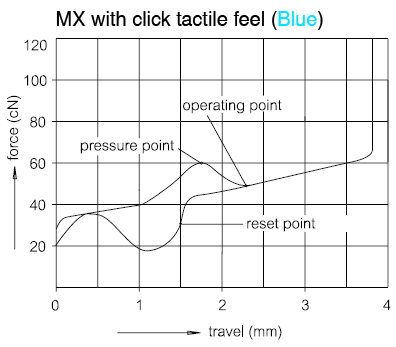

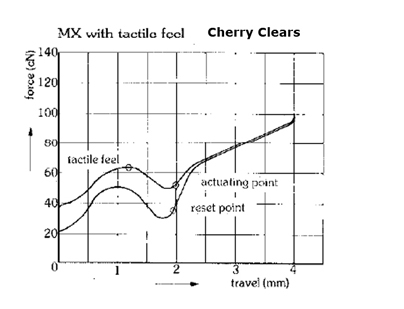



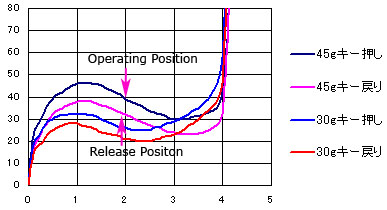








 ถ้าใช้งานไปนานๆ ปุ่มจะลอก แล้วมีสภาพแบบนี้
ถ้าใช้งานไปนานๆ ปุ่มจะลอก แล้วมีสภาพแบบนี้











 ถาพตัดขวางจะเห็นว่าสีซึมเข้าไปในพลาสติกเลย
ถาพตัดขวางจะเห็นว่าสีซึมเข้าไปในพลาสติกเลย
 Double Shot (ซ้าย) เทียบกับ Laser (ขวา)
Double Shot (ซ้าย) เทียบกับ Laser (ขวา)









